win10添加计算器 Win10计算器图标怎么添加到桌面
更新时间:2023-11-17 13:48:38作者:jiang
win10添加计算器,在我们日常的电脑操作中,计算器是一个非常常用的工具,在最新的Windows 10系统中,一些用户可能会发现计算器图标并没有出现在桌面上。如何将Win10计算器图标添加到桌面呢?这是一个让很多人困惑的问题。本文将为大家介绍一种简单的方法,帮助大家轻松地将Win10计算器图标添加到桌面上,方便日常使用。无论是学生、上班族还是家庭用户,都可以从中受益。让我们一起来了解一下吧。
步骤如下:
1.在Windows10系统桌面,点击开始菜单。在弹出菜单中找到计算器的图标。
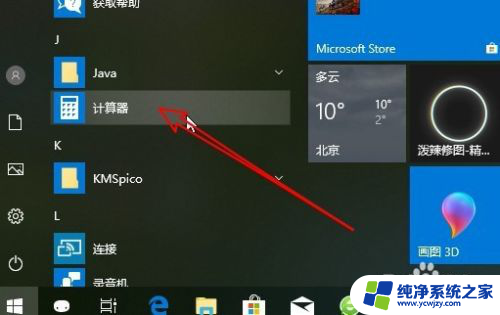
2.接着右键点击计算器菜单项,在弹出菜单中选择“固定到开始屏幕”菜单项。
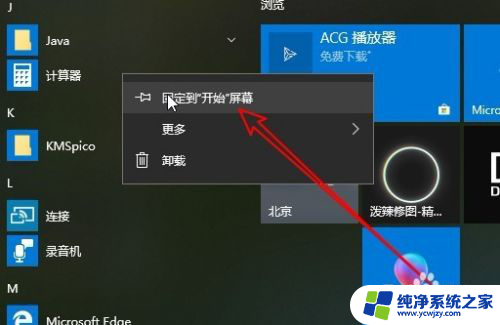
3.在开始屏幕上找到添加好的计算器的图标,然后鼠标按住计算器的图标。把其拖到桌面上后再松手就可以了。
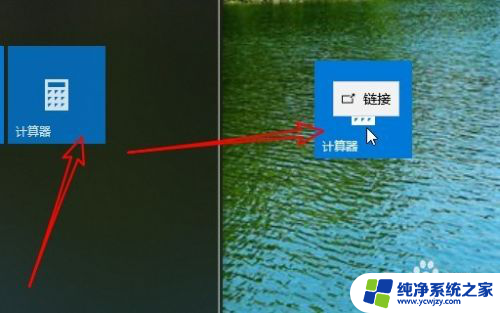
4.这时我们可以在桌面上看到刚刚添加好的计算器的图标了。

以上就是如何添加win10计算器的全部内容,如果您遇到类似的问题,请参考本文所述步骤进行修复,希望这些信息能对您有所帮助。
win10添加计算器 Win10计算器图标怎么添加到桌面相关教程
- win10系统怎么把计算机添加到桌面 win10怎么将计算机图标添加到桌面快捷方式
- 把此电脑图标放到桌面win10 win10怎么将计算机图标添加到桌面
- win10添加计算机桌面图标
- win10计算机桌面 在Windows10上如何添加我的电脑图标到桌面
- 电脑怎么添加图标到桌面 win10添加计算机图标到桌面的方法
- win10在桌面添加图标 WIN10怎么添加桌面图标快捷方式
- win10桌面添加ie图标 win10怎么把IE添加到桌面上
- 怎么添加我的电脑到桌面 Win10如何将此电脑添加到桌面图标
- 计算器丢失怎么恢复 win10自带计算器不见了怎么办
- win10计算器怎么转换进制 win10计算器进制转换实例
- win10没有文本文档
- windows不能搜索
- 微软正版激活码可以激活几次
- 电脑上宽带连接在哪里
- win10怎么修改时间
- 搜一下录音机
win10系统教程推荐
win10系统推荐